форматиране на таблица на съдържанието
Добавяне на таблица на съдържанието на документи Word, можете да персонализирате външния му вид. Например, можете да определите как да се показва много нива на заглавия, както и да донесе линия с точки между заглавията на секциите и съответните номера на страници.
В тази статия,
Поставете по поръчка на съдържанието
Ако документът вече има таблица на съдържанието, тази процедура ще го промени според вашите настройки.
В раздела Позоваването в таблицата на съдържанието група, кликнете върху Съдържание, а след това щракнете върху Съдържание.
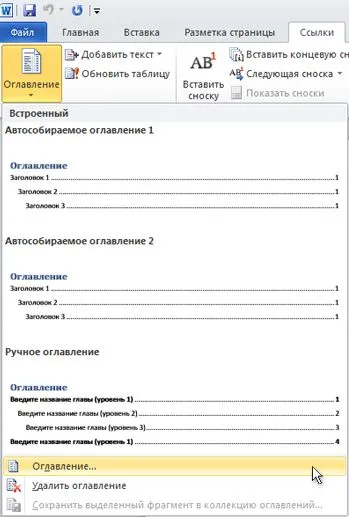
Open Таблица на диалоговия Съдържание кутия.
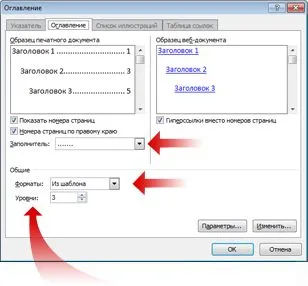
Направете едно от следните неща :.
За да добавите линия на точките между името на всеки от разделите и съответните номера на страница, отворете списъка и изберете контейнер съответствие с точки.
Можете да изберете и пунктирана линия.
За да промените външния вид на таблица на съдържанието като цяло, се покаже списък с формати и изберете формат.
За да промените броя на нива, за да бъдат показани в индекса, посочете желания номер в нивото на полето.
Форматиране на текст в таблица на съдържанието
За да промените текста в таблица на съдържанието, създадени от Word, трябва да зададете стила на всяко ниво. Това няма нищо общо с промяната на стилове, прилагани към позиции в документа.
Промяна на стила да се използва от Word всеки път, когато се актуализира таблица на съдържанието.
В раздела Позоваването в таблицата на съдържанието група, кликнете върху Съдържание, а след това щракнете върху Съдържание.
В таблицата на съдържанието, щракнете върху диалоговия прозорец Edit.
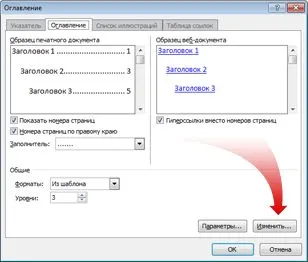
В списъка на стилове, изберете нивото, което искате да промените, и след това щракнете върху Промени.

В диалоговия прозорец, промените стила, направете промените във формата и натиснете OK.
Повторете стъпки 3 и 4 за всички нива, които трябва да бъдат показани в индекса.